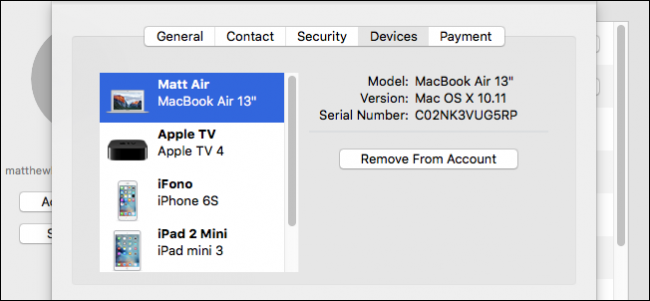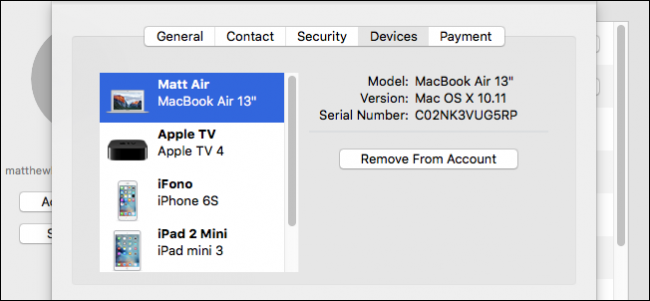
Om du använder iCloud till att synkronisera dina Apple-enheter, kan du samla på en massa godkända enheter på ditt iCloud-konto över tid. Om du har några på listan som du inte äger längre, här är hur att ta bort de gamla enheter från ditt konto.
Det är oundvikligt: du kommer att så småningom att uppgradera din iPhone eller Macbook till den nyaste versionen, att dra nytta av vad tekniska framsteg Apple har kommit med. Du ska lägga till varje enhet till ditt iCloud-konto, i hopp om att synkronisera dina anteckningar, påminnelser, bilder och allt annat iCloud kan du synkronisera.
RELATERAD ARTIKEL Hur du Återställer Din iPhone eller iPad, Även om det inte Kommer att Starta upp
Hur du Återställer Din iPhone eller iPad, Även om det inte Kommer att Starta upp
Du kan enkelt återställa din iPhone, iPad eller iPod touch till fabriksinställningarna. Om du upplever problem — även… [Läs Artikeln]
Men även om du har slutat använda de gamla enheter, de kommer inte att automatiskt gå bort. I själva verket är dessa enheter fortfarande knuten till ditt iCloud-konto även om du inte längre har den enheten. Detta är normalt inte ett problem om du kom ihåg att återställa enheten till fabriksinställningarna genom. Om du gör detta, då nästa person att komma och använda enheten kommer att ställa upp för att arbeta med deras iCloud-konto.
Om du inte återställer enheten till fabriksinställningarna du kan dock öppna upp dig till en potentiell integritet risk, speciellt om du använder en Apple TV, som inte använder säkerhetskontroller. Om du inte första fabriken återställ enheten innan du bli av med det, då är det bara kommer att visa upp i iCloud enheter-listan nästa gång den ansluter till Internet.
I så fall måste du återställa du iCloud lösenord, som är en liten olägenhet eftersom du nu behöver för att ändra det för varje device du äger.
Hur att ta Bort Enheter från iCloud på Din Mac
För att ta bort enheter från din iCloud konto, måste du först öppna upp iCloud-inställningarna. För att göra detta på en Mac, öppna systeminställningar och klicka på iCloud”.

Nästa, i iCloud systeminställningar, klicka på “Konto Information”.
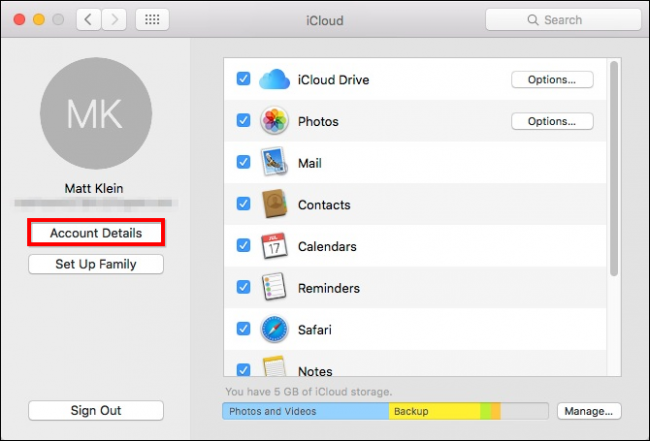
Du kommer att behöva ange ditt iCloud lösenord innan du kan fortsätta.

När du är i kontouppgifter skärmen, klicka på “Enheter” – fliken. Välj den enhet som du vill ta bort och klicka sedan på “ta Bort Konto”. Om det är en enhet som du inte känner igen, då det kan vara någon annans–i vilket fall bör du ta bort det omedelbart och ändra din iCloud lösenord.
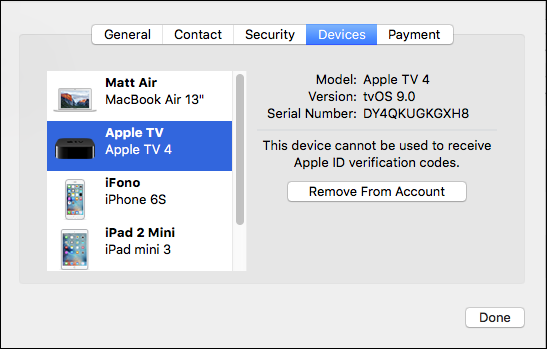
I nästa dialogruta varnar dig om att den enhet du ta bort är fortfarande loggar in och ansluter till Internet, att det kommer att dyka upp i enheter-listan.

Om du säljer enheten, är det nu tid att utföra en fabriksåterställning.
Hur att ta Bort Enheter från iCloud på Din iPhone eller iPad
Ta bort enheter från din iCloud-konto på din iOS-enhet liknar hur det är gjort på Mac. Till att börja med öppna Inställningar och tryck på “iCloud”.
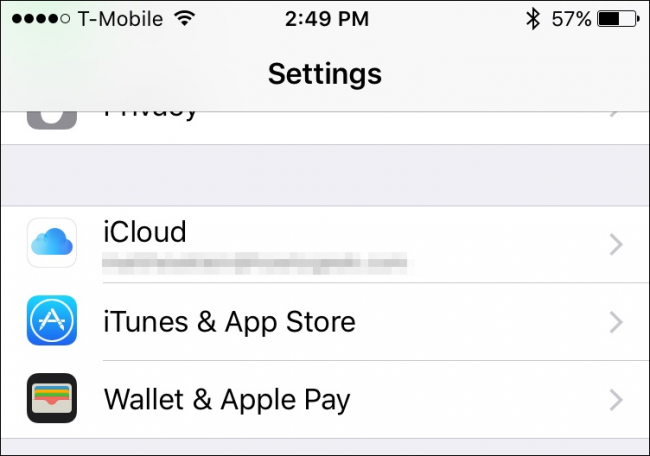
I iCloud-inställningarna, tryck på ditt namn för att komma åt kontouppgifter.
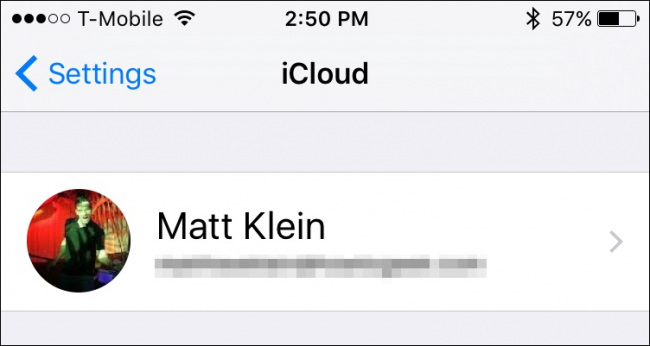
Igen, du kommer att behöva ange ditt lösenord innan du kan fortsätta.
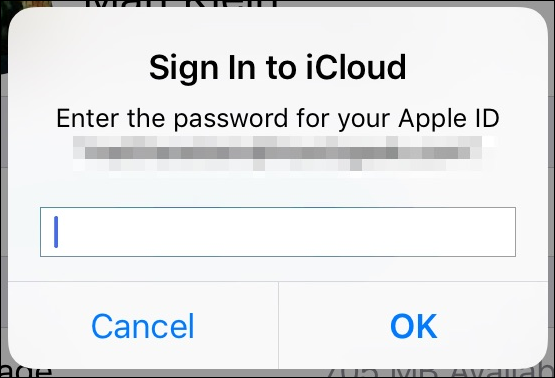
När du är i kontouppgifter skärmen, tryck på “Enheter”.
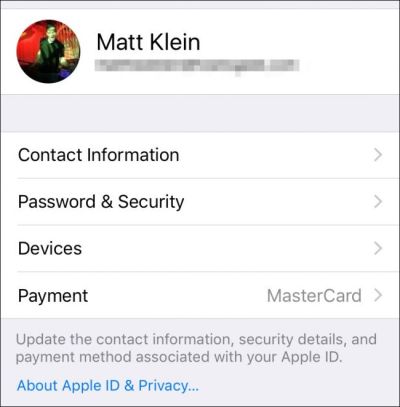
Precis som på din Mac, kan du se alla de enheter som för närvarande är kopplad till ditt iCloud-konto.

Tryck på vilken enhet som helst nu för att se mer information och ta bort den om du önskar. Återigen, om det är en enhet som du inte känner igen, då bör du ta bort det omedelbart och ändra din iCloud lösenord.
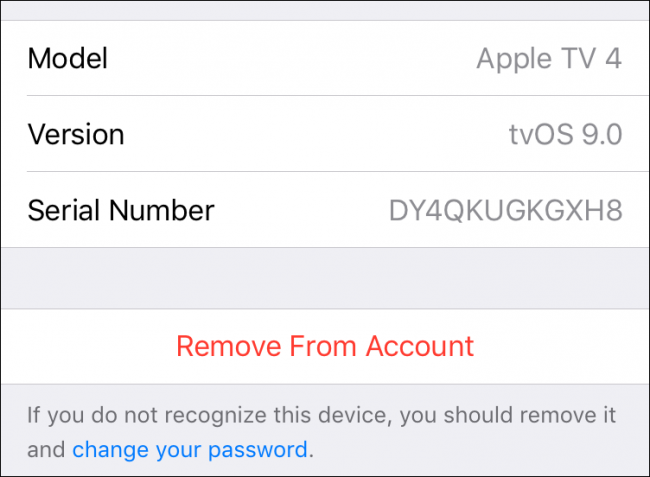
Precis som på Mac, vi kommer att få samma typ av kontroll dialogruta som ber oss att bekräfta borttagning av iCloud-enhet och en påminnelse om att det fortfarande är inloggad, så kommer det bara att dyka upp när det ansluter till Internet.

Nu när du vet hur att ta bort enheter, det enda som återstår är att se till att du fabriksåterställning med någon som du väljer att del med. För att återställa din iPhone eller iPad, måste du först öppna Inställningar, tryck på “Allmänt”, tryck på “Reset”, sedan “Radera allt Innehåll och Alla Inställningar”.
Om du bestämmer dig för att du ska regift din Apple-Klocka, då kan du torka den ren genom att läsa vår artikel om hur du säkerhetskopierar, torka av den och återställa den. Slutligen, om du uppgraderar från din gamla Apple TV eller helt enkelt har bestämt sig för att bli av med din nuvarande, kan du lätt till fabriksinställningarna och starta om den.
RELATERADE ARTIKLAR Hur Backup, Torka och Återställa Din Apple-Klocka
Hur Backup, Torka och Återställa Din Apple-Klocka
Apple Klocka är, i sin egen rätt, en liten liten dator med säkerhetskopiering av data och behov av säkerhet. Läs vidare… [Läs Artikeln]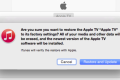 Hur man fabriksåterställning eller Starta en Apple TV
Hur man fabriksåterställning eller Starta en Apple TV
Det kan komma en tid när du vill sälja din Apple TV eller ge den till någon annan. Eller, kanske… [Läs Artikeln]
Kom ihåg, om du inte hittar en enhet som du inte känner igen, är den bästa åtgärden är att omedelbart ta bort den från enheter-listan och sedan ändra ditt iCloud lösenord. Annars, se bara till att du tar den säkra vägen och minst logga enheten ut från din iCloud konto, om inte torka den ren.